ВУЗ: Не указан
Категория: Не указан
Дисциплина: Не указана
Добавлен: 26.10.2023
Просмотров: 83
Скачиваний: 3
ВНИМАНИЕ! Если данный файл нарушает Ваши авторские права, то обязательно сообщите нам.
x1 3, x2 1,5
являются решением рассматриваемой задачи линейного
программирования. При этом значение целевой функции равно
Z 5 3 4 1,5 21. Полученное решение означает, что для компании
«Русские краски» оптимальным выбором будет ежедневное производство 3 тонн краски для наружных работ и 1,5 тонн краски для внутренних работ с ежедневным доходом в 21 000 долл.
-
Использование среды Excel для нахождения оптимального допустимого решения
Решение задачи линейного программирования может быть найдено в Excel с помощью инструмента Поиск решения. В верхней части рис. 1.3 показано табличное представление рассматриваемой модели. Здесь содержится 4 типа данных:
-
входные данные (затененные ячейки В5:С9 и F6:F9); -
значения переменных и целевой функции (ячейки в прямоугольнике В13:D13); -
формулы, по которым вычисляются значения целевой функции и левых частей ограничений (ячейки D5:D9); -
поясняющие заголовки и надписи.
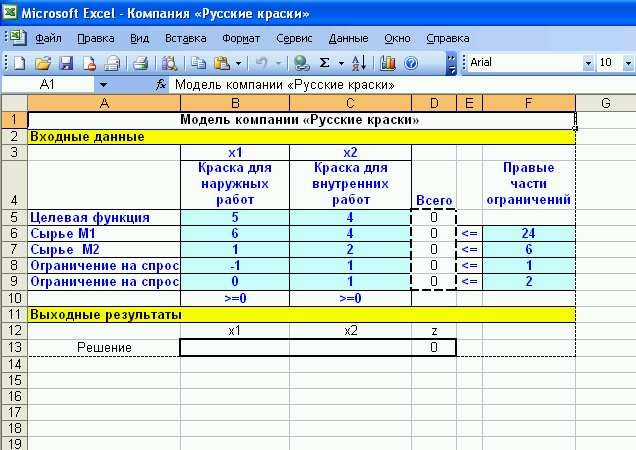
Рисунок 1.3 – Табличное представление задачи в Excel
Поясняющие заголовки и надписи необходимы для того, чтобы сделать табличное представление модели более понятным и удобочитаемым. Относительное расположение ячеек, содержащих информацию разных типов, может быть другим.
Покажем соответствие между математической моделью и табличной. Начнем с соответствия формул этих моделей. Коэффициенты целевой функции и левых частей ограничений помещены в диапазон ячеек В5:С9. В следующей таблице приведены алгебраические формулы и эквивалентные им формулы Excel и ячейки, в которых эти формулы записаны.
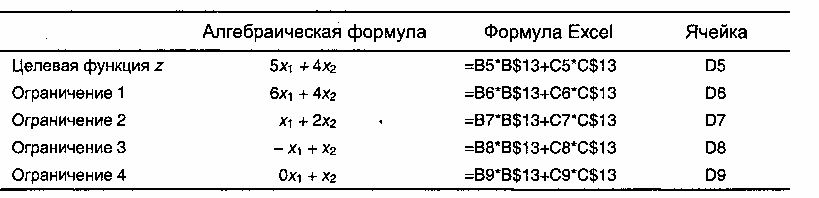
Формула первоначально вводится только в ячейку D5, а затем ее надо скопировать в ячейки D6:D9. Чтобы правильно скопировать формулы, в формуле ячейки D5 надо ссылки на ячейки В13 и С13 (содержащих значения
x1 и x2 ) сделать абсолютными в виде $В$13 и $С$13. Для больших
табличных моделей в ячейку D5 вводят формулу
= СУММПРОИЗВ(В5:С5;$В$13:$С$13)
и затем копируют ее в ячейки D6:D9.
После ввода исходных данных и расчетных формул табличная модель готова для использования средства Поиск решения. В меню Сервис выберите команду Поиск решения. Откроется одноименное диалоговое окно, показанное на рис. 1.4. В этом окне надо ввести адрес ячейки, в которой вычисляется значение целевой функции, указать, надо ли минимизировать или максимизировать целевую функцию, и ввести адреса ячеек, содержащих значения переменных. В нашей модели:
-
в поле ввода Установить целевую ячейку вводится $D$5; -
устанавливается переключатель Равной максимальному значению; -
в поле ввода Изменяя ячейки вводится $В$13:$С$13.

Рисунок 1.4 – Диалоговое окно Поиск решения
Эта информация указывает средству Поиск решения, что переменные находятся в ячейках В13 и С13, и надо найти максимум целевой функции, значение которой вычисляется в ячейке
D5.
Далее надо задать ограничения модели, щелкнув на кнопке Добавить в диалоговом окне Поиск решения. Отрывшееся диалоговое окно Добавление ограничения (рис. 1.5), предоставляет средства для ввода всех частей ограничений (левой части, знака неравенства и значения правой части).

Рисунок 1.5 – Диалоговое окно Добавление ограничения
Используя это окно, вводим ограничения модели в таком виде
$D$6:$D$9<=$F$6:$F$9. В ячейках F6:F9 записаны значения правых частей ограничений. Теперь осталось ввести ограничения неотрицательности для переменных. С помощью диалогового окна Добавление ограничения вводим
$В$13:$С$13>=0
Установка параметров работы средства Поиск решения (максимальное время поиска решения, максимальное количество итераций, относительная погрешность и т.д.), производится в диалоговом окне Параметры поиска решения (рис. 1.6).
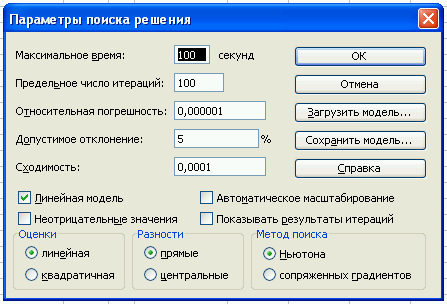
Рисунок 1.6 – Диалоговое окно Параметры поиска решения
Доступ к нему можно получить, щелкнув на кнопке Параметры в диалоговом окне Параметры поиска решения. В этом же окне можно указать требование о неотрицательности всех переменных опцией Неотрицательные значения. Основное условие при решении задачи линейного программирования использование опции Линейная модель.
Для решения задачи, необходимо щелкнуть на кнопке Выполнить в диалоговом окне Поиск решения. Решение появится в выходных ячейках В13:D13 табличной модели (рис. 1.7). Оптимальное значение целевой
функции появится в ячейке D5, а значения переменных
x1 и
x2 — в ячейках
В13 и С13 соответственно. В ячейке D13 дублируются значения целевой функции, т.к. в эту ячейку введена формула =D5.
Также появится новое диалоговое окно Результаты поиска решения (рис. 1.8), которое даст возможность получить при необходимости более детальную информацию о решении в виде отчетов, включая важный отчет по устойчивости. Эти отчеты формируются на отдельных листах рабочей книги.

Рисунок 1.7 – Решение задачи в Excel

Рисунок 1.8 – Диалоговое окно Результаты поиска решения
-
Порядок выполнения лабораторной работы
-
Получить у преподавателя № задания и выбрать условия задачи в таблице 1.2. -
Решить графическим методом задачу линейного программирования.
-
Проверить полученные результаты, найдя оптимальное допустимое решение аналитически, используя табличный редактор Excel. -
Разработать словесную формулировку задачи линейного программирования с двумя переменными и учесть ее при составлении отчета.
Таблица 1.2 – Варианты заданий для самостоятельного решения
| № | Задача | № | Задача | № | Задача |
| 1 | Z 5x1 5x2 max 2x1 x2 2, x 3x 9, 1 2 x1 x2 3. | 8 | Z 2x1 3x2 max 2x1 x2 2, x 3x 9, 1 2 4x1 3x2 24. | 15 | Z x1 x2 max 2x1 x2 2, x 2x 8, 1 2 x1 x2 5. |
| 2 | Z x1 x2 max 3x1 2x2 4, x 2x 8, 1 2 x x 10, 1 2 4x1 x2 20. | 9 | Z 5x1 3x2 min 4x1 x2 0, x x 3, 1 2 2x 3x 6. 1 2 | 16 | Z 2x1 3x2 max x1 3x2 18, 2x x 16, 1 2 x 5, 2 3x1 21. |
| 3 | Z 5x1 x2 min 2x1 3x2 0, 5x 9x 45, 1 2 x1 2x2 4. | 10 | Z 2x1 3x2 max 6x1 x2 2, 5x 9x 45, 1 2 x1 3x2 3. | 17 | Z 4x1 6x2 min 3x1 x2 9, x 2x 8, 1 2 x1 6x2 12. |
| 4 | Z 4x1 2x2 min 3x1 2x2 6, x 2x 10, 1 2 x 3x 6, 1 2 x1 x2 3. | 11 | Z 2x1 2x2 max 3x1 2x2 4, x 2x 8, 1 2 x x 20. 1 2 | 18 | Z 3x1 3x2 max 2x1 x2 8, 2x x 1, 1 2 x 2x 2. 1 2 |
| 5 | Z 3x1 x2 min 4x1 x2 0, 2x x 0, 1 2 x x 3. 1 2 | 12 | Z 2x1 4x2 max 3x1 2x2 6, x 2x 10, 1 2 x 5x 5, 1 2 x1 x2 4. | 19 | Z 2x1 3x2 1 min x1 x2 4, 2x x 1, 1 2 x 2x 1, 1 2 x1 x2 8. |
| 6 | Z x1 x2 max x1 4x2 4 0, 3x1 x2 0, x1 x2 4 0. | 13 | Z 2x1 x2 min x1 x2 4, x1 2x2 2, x1 2x2 10. | 20 | Z 5x1 4x2 max 6x1 4x2 24, x2 2, x1 x2 0. |
| 7 | Z 2x1 6x2 max x1 x2 2, x1 2x2 4, x 2x 8. 1 2 | 14 | Z 2x1 x2 min x1 x2 4, 2x1 x2 2, x 2x 10. 1 2 | Для всех задач справедливы неравенства x1 0, x 0. 2 | |
Метод Лагранжа.
Составить математическую модель задачи. Для расчёта модели использовать метод множителей Лагранжа.
Мукомольный комбинат реализует муку двумя способами: в розницу через магазин и оптом через торговых агентов. При продаже х{ кг муки через магазин расходы на реализацию составляют
Решение. Составим математическую модель задачи. Найдем минимум суммарных расходов

при ограничениях:
х{ + х2 = 5000,
Для расчета модели используем метод множителей Лагранжа. Составим функцию Лагранжа.
Найдем частные производные функции F по х1, х2 и λ, приравняем к нулю, получим систему уравнений:
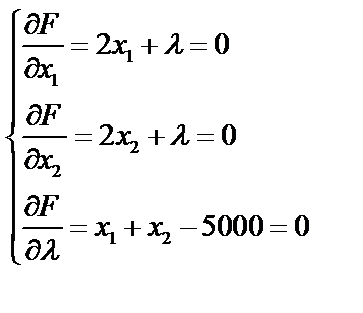
Из первого и второго уравнений имеем x1 – x2 =0.
Решая это уравнение совместно с третьим, имеем λ = -5000, х1 = 2500, х2 = 2500, L=12 500 тыс. ден. ед. Давая х1 значения больше и меньше 2500 находим L и из определения экстремума функции получаем, что L при х1 = х2 = 2500 достигает минимума.
Ответ. Для получения минимальных расходов необходимо расходовать в сутки через магазин и торговых агентов по 2500 кг муки, при этом расходы на реализацию составят 12 500 тыс. ден. ед.
I вариант решения в Exsel
| Переменные: | x1 | x2 | Значение ЦФ | |
| Значения переменных | | | | |
| Коэффициенты Ц.Ф. | | | Значения огр-ний | |
| Коэффициенты ограничений: | | | | |